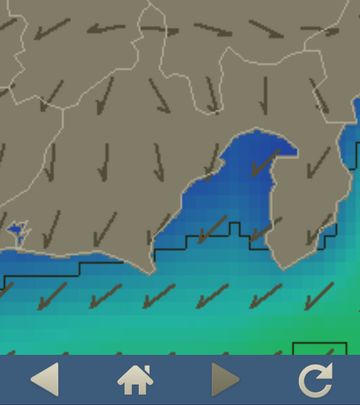その後、無事に私のところにもポータブックが届きました。小さいことは小さいですし、システム手帳といった感じの質感ではありますが、重さがある分常に持ち運ぶというよりも旅行のお伴として場所を取らずに持って行けるモバイルマシンとして使っていきたいと思っています。

キーボードは意外としっかりしていて、むやみに他人に触らせず、丁寧に扱えば耐久性も問題なさそうです。打鍵音は今使っているThinkPadのキーボードよりも静かで、サイズ的にも問題ありません。膝の上に載せて打つ場合は、気持ち両腿で挟むような感じにしてキーボードのせり出した部分を膝の上に載せて打つようにすれば安定します。さすがに直射日光には弱そうですが、それは他のノートパソコンでも同じでしょうし、いつでもどこでも、モバイルバッテリーを用意しておけば電池を気にすることなくパソコンで使っているのと同じ環境で文字入力ができることだけで私には買った甲斐はあるという感じですね。ただ、届いたらすぐ使えるわけではないので、その前にやることについてこれから紹介していきます。
ポータブックが届いたら、まずはセッティングをすることになりますが、説明書を読むと興味深い事が書いてあります。というのも完全にセッティングが終わるまではWi-Fiを接続しない事が推奨されています。これは、下手をすると本体のメモリがWindows Updateによって圧迫され作業が終わる前に止まってしまうかも知れないほど本体のメモリが少ないことをメーカーも発売当初から意識していたということなのかも知れません。だからこそ、前回紹介したような事前の準備が必要なのです。
さて、説明書通りにセットアップしたところでおすすめするのが、もしポータブックがソフト的なトラブルで起動しなくなってしまった場合に備えて、USBメモリ上に回復用のデータを入れた回復ディスクを作ることです。その方法については説明書の22ページに載っていますが、ウィンドーズマークのスタートメニューを右クリックして「コントロールバネル」をクリックし、表示方法を「大きなアイコン」にすると多くの項目が出てきます。そこにある多くの項目の中から「回復」を選んでクリックすると、「回復ディスクの作成」という項目があるのでそこをクリックします。
すると次の画面に「システムファイルを回復ドライブにバックアップします。」という文章の頭にチェックボックスが出るのでそこにチェックが入っているのを確認してから「次へ」をクリックし、すでに本体に差し込んであるUSBメモリを選択して「作成」をクリックします。私の場合は作業が完了する前にかなり時間がかかりましたので、一連の作業をする前に本体設定の中で一定時間が経過するとスリープになる設定を解除してから一連の設定に入るのが正しい作業の進め方だと言えるでしょう。
今後の作業でも同じような事があるかも知れませんが、パソコンが固まってしまって動かないと思い込んでパニックになる方もいるかも知れませんが、何しろこれだけディスカウントされる端末であるので、全く処理がされずに固まったように思えて実は少しずつ動いて作業をしている場合が結構多いので、焦らずに少しの時間は別の事をしながら待つということも必要になるでしょう。それをしないと便利に使えないかも知れないのですから、修行だと思って一連の作業を進めてみて下さい。
回復ディスクを作ってまだ十分に容量に空きがある場合は、各種ドライバーのバックアップもやっておいた方がいいかも知れません。本体のどこにドライバーがあるかというと、Cドライブから「C:\Windows\System32\DriverStore」というように「Windows」「System32」「DriverStore」と開いていき、「DriverStore」のフォルダを外部メモリにコピーすればいいのです。
また、メーカーのホームベージにはポータブック用のダウンロードページがあり、そこにバージョンアップされているシステム・ソフトウェアのアップデータや、各種ドライバが置かれていますので、後でもかまいませんのでこちらもチェックして最新のものにしておいた上でバックアップしておきましょう。ダウンロードしたドライバもバックアップしたドライバと同時外部メモリに入れておくと何かの時に役に立つかも知れません。
※キングジムの出したモバイルパソコン「ポータブックXMC10」について書かせていただいた記事を以下にまとめさせていただきました。興味がある方はどうぞリンク先の記事もご参照下さい。
・その1 約2万円なら買う価値があるか?
・その2 購入前に用意したいもの
・その3 回復ディスク作成とドライババックアップ
・その4 本体Cドライブ容量減への対策
・その5 OneDrive DropBoxをSDドライブに設定
・その6 導入すべき最低限のソフト
・その7 ポインティングデバイスについて
・その8 旅行時に一緒に持って行きたいもの
・その9 まとめと改めての評価